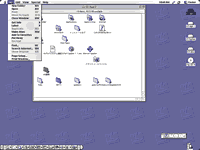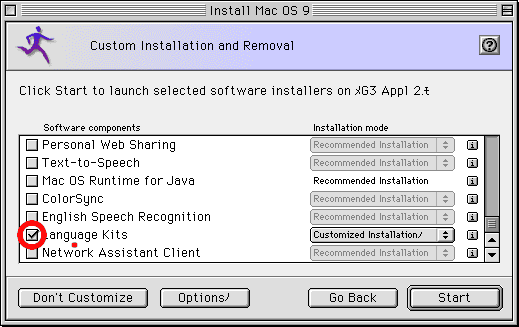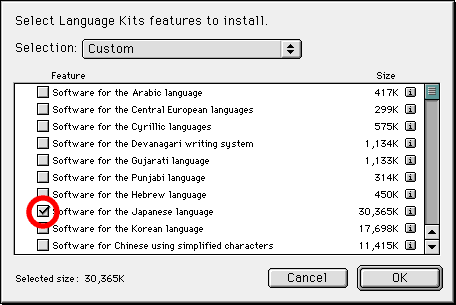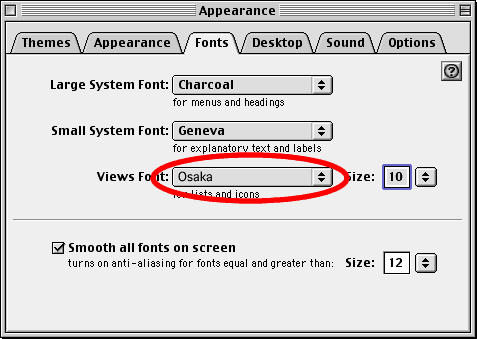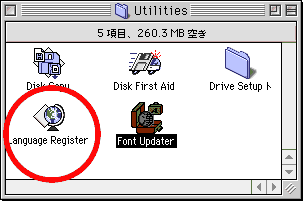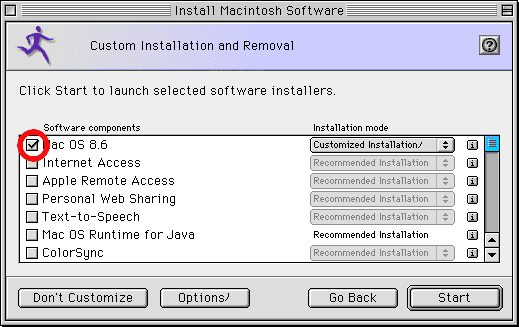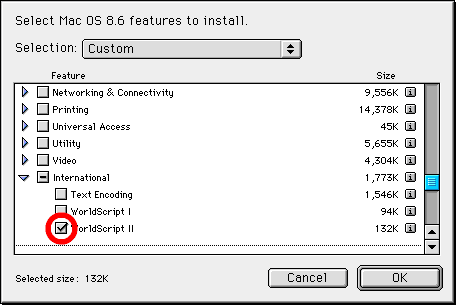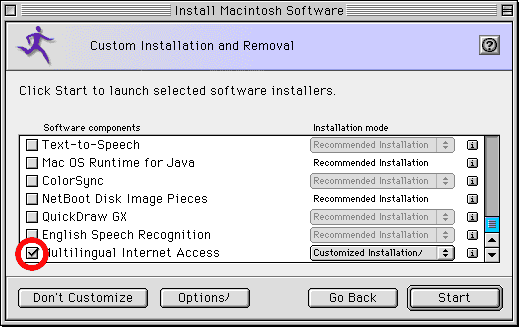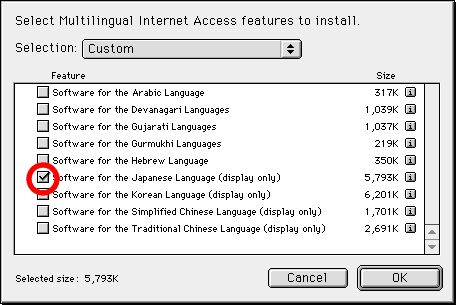OSの日本語化(Mac OS9編)
■オーバービュー
OS9時代に書いた記事ですが、現在でもOS9を使われている方もいらっしゃると思うので、残しておきました。以下、OS9を想定して書いてあります。
Macの場合、アメリカで売られている機種と日本で売られている機種はキーボードとインストールされているOSをのぞけば全く同じものですので、アメリカで使う場合に不都合が少なく、研究留学をする人たちにとってはWindowsマシンに対する大きなアドバンテージになっています。
アメリカで購入したAppleのコンピューターで日本語を使うためには以下のような方法があります。
●日本語のOSに完全に入れ替えてしまう方法
●Japanese Language Kitを使う方法
●日本語のWebだけ見たいという場合にMac OS 8.5、8.5.1、8.6に付属のMultilingual Internet
Accessを使う方法
なお、2001年3月24日にリリースされたOS Xは完全なマルチランゲージになり、インストール時に言語を選ぶことにより、アメリカで購入したMac
OS Xでも日本で購入したものと全く同じように使うことができます(Classic環境は別)。
■日本語のOSに完全に入れ替えてしまう方法
もし、日本で買ったAppleのコンピューターと同じ環境が欲しいのでしたら、この方法をおすすめします。ただし、この方法を行うためにはお手持ちのパッケージ版の日本語Mac
OSが、コンピュータにプレインストールされていたMac OSよりも新しいものでなければいけません。たとえば、2001年1月に発売されたPowerbook
G4 TituniumにはMac OS 9.1の専用バージョン(Mac OS 9.1にいくつかのG4 Titunium専用の機能拡張が付加されたもの)がプレインストールされています。しかし、現在パッケージ版として手に入るMac
OSの最新のものはMac OS 9.1です。したがって、このパッケージ版をPowerbook G4 Tituniumにはインストールできません。夏に発売される(?)Mac
OS 9.5を待たないといけません。
●入れ替え方法
非常に簡単です。慣れた人がやれば30分もかからないでしょう。あらかじめパーティションを切っていないのであれば、一旦、プレインストールされている英語版のOSは消去しなければいけません。後々のトラブルを避けるため、ハードディスクを初期化する事をおすすめします。また、個人的には4つくらいのパーティションを切るのが好みです(パーティションを切っておくと、あたらしいOSの新規インストールなどが楽)。
手順1:必要なファイルなどはMOやZIPなどにバックアップしておく。
手順2:日本語版のOSのCD-ROMをトレーに入れ、再起動をかける。その際、Cボタンを押し続け、CD-ROMからOSを立ち上げる。CD-ROMから立ち上げる方法は機種によってはCボタンを押す以外の方法のこともあります。説明書をお読み下さい。
手順3:ハードディスクの初期化をする場合、「ユーティリティ」フォルダの中にある「ドライブ設定」で、ハードディスクの初期化をする。パーティションを切る場合は、オプション設定でパーティションを設定する。

手順4:インストーラーを立ち上げて、日本語OSをインストールする。
なお、日本語版Mac OSはAsiasoftなどから購入できます。
■Japanese Language Kitを使う方法
Finderのメニューなどが英語表記になることをのぞけば、Japanese Language Kitによって英語版のMac OSを日本語化する事ができます。以下の画面を見ていただければわかるように、Finderのメニューは英語ですが、日本語のフォルダなどは文字化けしていません。
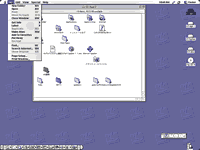 |
| Japanese Language Kitをインストールしたときのデスクトップ。画面をクリックすると拡大します。 |
日本語版のMac OSが英語版のMac OSとほとんど同時にリリースされるようになっているので、日本国内に住んでいればいてあえて英語版のMac
OSプラスJapanese Language Kitと言うシステムを組むメリットは少なくなっています。しかし、海外に住む日本人にとっては簡単にMac
OSが日本語化できるという点でJapanese Language Kitは大変ありがたいものです。
●OS 8.6以前のOSにJapanese Language Kitを使う場合
別売りのJapanese Language Kitが必要です。市販のJapanese Language Kitの最終バージョンは1.2
ですが、MacOS 7.6.1にしか対応していません。その後のバージョンであるOS8.0、OS8.1、OS8.5、OS8.6でJapanese
Language Kit 1.2を使うためには各OSのCD-ROMのCDエキストラにあるJapanese Language Kitアップデータが必要です。
ただし、現在では市販のJapanese Language Kitを手に入れることはかなり難しいので、Language Kitsが同封されているOS9にアップグレードするのも一つの方法です。
●OS 9.0以降のOSにJapanese Language Kitを使う場合
英語版のMac OS 9.0以降にはJapanese Language Kitが「Language Kits 1.0」という名前で含まれています(つまり無料で手にはいるわけです)。カスタムインストールでLanguage
Kitsの日本語用(他にも中国語、韓国語などもインストール可能)をインストールしてください。
Japanese Language Kitに関する多くのノウハウはJISMUGのページにあります。
■OS9付属のLanguage Kitsのインストールの方法
OS9付属のLanguage Kitsのインストールは以下のように勧めます。ここでは、すでに英語版のOS9がプレインストールされていて、そこにLanguage
Kitsをインストールするものとします。
手順1:英語版OS9のCD-ROMをトレーに入れます。
手順2:Mac OS Installをダブルクリックします。
手順3:Select Destinationで英語版OS9がインストールされているDiskを選択します。ダイアログボックスが出てくるので、Add/Removeを選びます。
手順4:Custom Installation and Rmoval画面でLanguage Kitsにチェックを入れ、Customaized
Installationを選びます。
手順5:Select Language Kits features to install画面でSoftware for
the Japanese languageを選びます。
手順6:「Start」を押せば、インストールが始まります。
なお、JISMUGのJLKのページにも詳しいインストール方法がありますので参考にしてください。
■Japanese Language Kitを使う際に、文字化けを解消するためのTIPSとユーティリティ
●コントロールパネルのシステムフォントの設定
Japanese Language Kitをインストールし終わった後に、まず、Control Panels -> Appearanceを開けて、Views
FontをOSAKAにしてください。
●Language Register
Language Kit をインストールすると一緒にインストールされるユーティリティです。このユーティリティを使うと、各ソフトウェアのカントリーコードを指定することができます。メニューなどが文字化けしているソフトウェアがあれば、まず、このユーティリティでカントリーコードを指定し直してみましょう。
●FontPatchin' (http://www.yk.rim.or.jp/ ̄harakei/patch3_index.shtml)
非常に高機能な日本語文字化け解消ソフトです。上記の方法でも文字化けが解消できない場合に使ってみてください。
●NoMeMo Busters(http://www.eac.co.jp/ ̄ebata/)
Finderなどのメニューで、「..」「.”」「’」で示されるべきものが「ノ」「メ」「モ」といった片仮名で表示されことがありますが、NoMeMo
Busters を用いることにより解消できます。
●Scriptswitcher
Appleから提供されていた、プライマリスクリプトを指定するためのユーティリティです。OS 8.Xまでしか対応していません。現在ではAppleのサイトからもダウンロードできなくなってしまいました。
以上のユーティリティを使えば、ほぼすべて(わずかに例外あり)の文字化けは解消できます。
■Multilingual Internet Accessを使う方法
Mac OS 8.5、8.5.1、8.6では「Multilingual Internet Access」機能を使うことにより、Japanese
Language Kitをインストールしなくても日本語のwebページを見ることが可能になります。
方法としては、カスタムインストールでs「WordScriptII」(「Mac OS」の中の「International 」の左にある三角のアイコンをクリックすると出てくる)と「
Multilingual Internet Access 」をインストールします。このとき、どの言語のフォントをインストールするのかと聞いてきますので、Japaneseを選びます。
手順1:英語版OS8のCD-ROMをトレーに入れます。
手順2:Mac OS Installをダブルクリックします。
手順3:Select Destinationで英語版OS8がインストールされているDiskを選択します。ダイアログボックスが出てくるので、Add/Removeを選びます。
手順4:Custom Installation and Rmoval画面でMac OS 8.xにチェックを入れ、Customaized
Installationを選びます。
手順5:「International 」の左にある三角のアイコンをクリックして出てくる「Wordscript II」をチェックします。
手順6:Custom Installation and Rmoval画面に戻り、「Multiligual Internet
Access」にチェックを入れ、Customaized Installationを選びます。
手順7:「Software for the Japanese Language (display only)」をチェックします。
手順8:「Start」を押せば、インストールが始まります。
さらに、この機能のインストールに加え、ATOKやEGBridgeなどのFront End ProcessorとScript Switcherをインストールすることによって疑似Japanese
Language Kit状態を作ることもできます。詳しくは、JISMUGのこのページをご覧になって下さい。